La nouvelle documentation Piwigo est disponible !
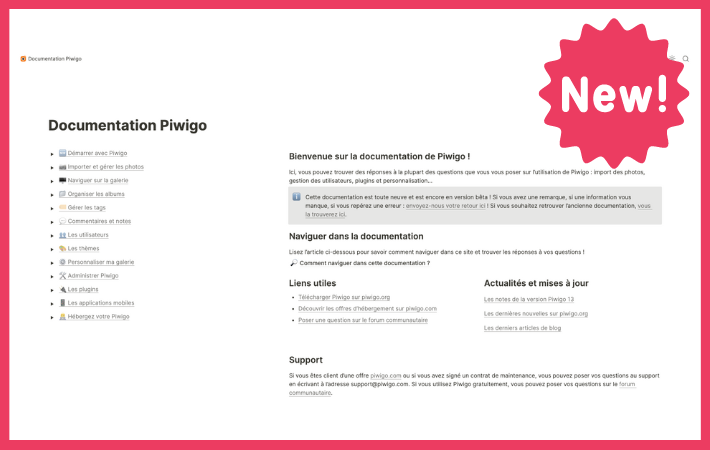
Après des mois de travail, la nouvelle documentation de Piwigo est disponible ! Nous l’avons voulue la plus complète et claire possible, mais ce n’est qu’un début. Dans cet article, nous vous expliquons comment accéder à la doc, comme l’utiliser et comment nous faire vos retours.
Sommaire
- Où trouver la documentation Piwigo ?
- Pourquoi cette nouvelle documentation ?
- Comment nous transmettre vos avis et commentaires sur cette documentation ?
- À qui s’adresse cette documentation ?
- Clients piwigo.com ou auto-hébergement ?
- Administrateurs ou utilisateurs “classiques” ?
- Et les développeurs ?
- Que trouverez-vous dans cette documentation ?
- Comment utiliser cette documentation ?
- Utiliser la recherche
- Utiliser le menu du haut
- Utiliser le menu de gauche
- Naviguer au sein d’un article
- Activer le mode sombre
- Bonne lecture 😉
Où trouver la documentation Piwigo ?
Tout d’abord, vous pouvez y accéder à cette adresse : https://doc-fr.piwigo.org/
Conservez la dans vos favoris !
Vous pouvez aussi la retrouver à tout moment depuis l’administration de Piwigo, en cliquant sur la rubrique “À l’aide” et en cliquant sur le lien dans le bandeau bleu.
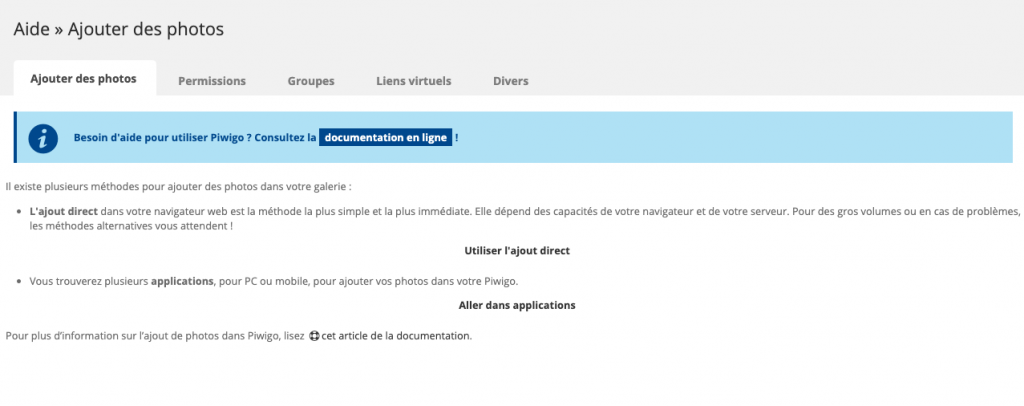
Pourquoi cette nouvelle documentation ?
Ce projet a germé dans l’esprit de l’équipe il y a longtemps déjà.
Lorsque nous avions mené notre grande enquête en 2020, le besoin d’une documentation plus complète et aboutie était souvent revenu dans les retours des utilisateurs : c’était le 2ème souhait des répondants à la question “Comment améliorer Piwigo” !
En effet, la documentation historique de Piwigo, accessible depuis le site https://fr.piwigo.org, n’était plus mise à jour depuis longtemps, et ne couvrait pas toute la richesse de Piwigo. De plus, elle était perçue comme trop “technique”.
Il a fallu un peu de temps pour mener à bien ce projet, mais le plus gros du travail est fait. Prochaine étape : traduire cette documentation en anglais, et l’améliorer, avec vos retours.
Comment nous transmettre vos avis et commentaires sur cette documentation ?
Pour améliorer cette première mouture, nous avons besoin de vous !
Si vous avez des suggestions d’amélioration, si vous avez repéré une erreur, si une information vous manque, si tout simplement vous voulez nous transmettre votre avis (qu’il soit positif ou négatif), vous pouvez nous transmettre votre retour via ce formulaire. Tous les avis seront lus !
Vous pouvez également en discuter avec la communauté sur le forum de Piwigo, via le post dédié.
À qui s’adresse cette documentation ?
Clients piwigo.com ou auto-hébergement ?
Cette documentation s’adresse à tous les utilisateurs de Piwigo, qu’ils soient clients d’une offre piwigo.com, ou utilisateurs d’un Piwigo auto-hébergé.
Certaines fonctionnalités diffèrent suivant que vous soyez dans une situation ou l’autre : à chaque fois, nous le précisons.
Par exemple, les utilisateurs d’un Piwigo auto-hébergé peuvent uploader des photos sur Piwigo via FTP, les clients d’une offre piwigo.com ne le peuvent pas.
Autre exemple : les clients d’une offre piwigo.com n’ont pas accès à tous les plugins disponibles, notamment en fonction de l’offre à laquelle ils ont souscrit. À chaque fois que nous mentionnons un plugin “Premium” dans la documentation, nous précisons pour quelles offres Piwigo.com il est disponible. Sachant bien sûr que cela ne s’applique pas aux clients qui bénéficient toujours d’une ancienne offre.
Mais globalement, 90% des articles présents dans cette documentation s’adressent à toutes les typologies d’utilisateurs.
La rubrique “Hébergez votre Piwigo”, elle, ne s’adresse qu’aux utilisateurs d’un Piwigo auto-hébergé. Elle sera amenée à être enrichie au fil du temps.
Administrateurs ou utilisateurs “classiques” ?
La majorité des articles de cette documentation s’adresse aux administrateurs et webmestres, qui ont accès à l’administration de Piwigo.
Certaines rubriques qui présentent la navigation sur la galerie peuvent être utiles pour les utilisateurs de type “Visiteur” (qui n’ont pas accès à l’administration). C’est notamment le cas de la section de la documentation Naviguer sur votre galerie Piwigo.
Toutefois, rappelons que chaque galerie Piwigo est différente, en fonction du thème qu’elle utilise, de sa personnalisation graphique, de la configuration du thème et de Piwigo. La documentation présente la configuration “de base” de Piwigo, utilisant le thème Modus dans sa version par défaut. Ainsi, les captures d’écran présentées peuvent être sensiblement différentes de l’apparence de votre galerie, même si les fonctionnalités restent les mêmes.
Et les développeurs ?
Cette documentation ne se veut pas technique : elle se concentre sur les fonctionnalités de Piwigo. La documentation technique de Piwigo, qui s’adresse aux développeurs, est disponible sur notre espace GitHub.
Que trouverez-vous dans cette documentation ?
Nous avons tenté de structurer la documentation de la façon la plus logique possible, afin que vous puissiez y trouver des réponses à toutes vos questions :
- Import et gestion des photos
- Présentation de la galerie
- Gestion des albums et des tags
- Commentaires et notes
- Gestion des utilisateurs
- Paramétrage des thèmes
- Personnalisation de la galerie
- Administration de Piwigo
- Gestion des plugins
- Application mobiles
Nous comptons enrichir la documentation avec une Foire aux Questions qui reprendra les réponses aux questions les plus fréquemment posées au support ou sur le forum.
Nous avons particulièrement mis l’accent sur les plugins et options de paramétrage de Piwigo, qui sont souvent méconnus. L’objectif est vraiment de permettre à chacun de trouver une solution à ses besoins.
Comment utiliser cette documentation ?
Pour trouver des réponses à vos questions et exploiter au mieux toutes les informations disponibles dans la documentation, suivez les recommandations ci-dessous.
Utiliser la recherche
Si vous êtes à la recherche d’une information en particulier, cliquez sur la loupe présente en haut à droite de toutes les pages. Tapez un mot-clé et vous verrez apparaître tous les contenus en rapport avec votre recherche.
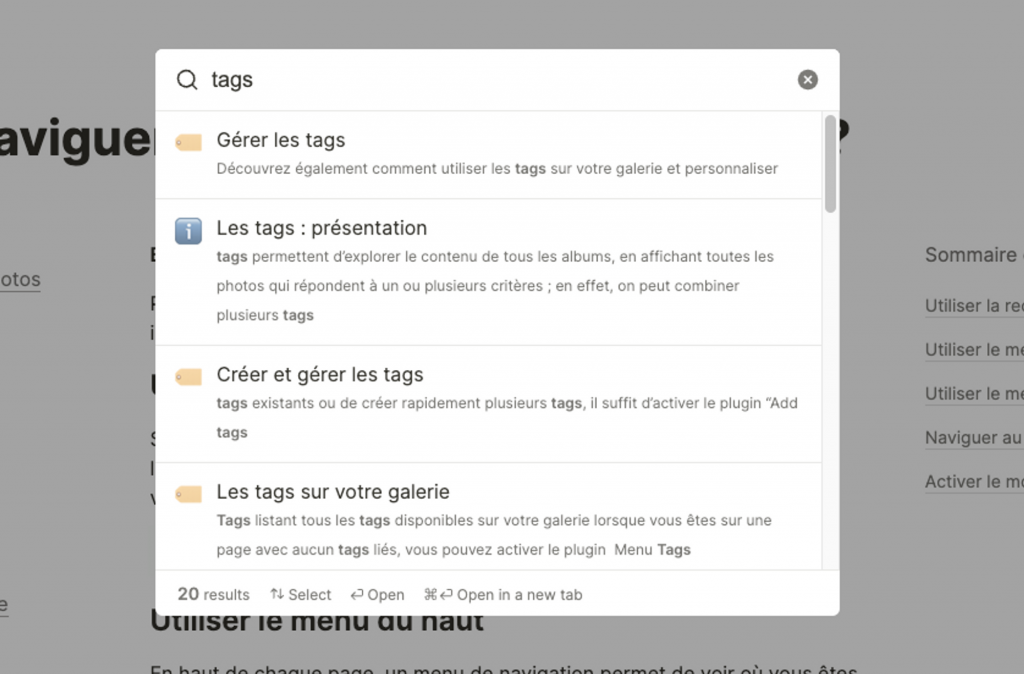
Utiliser le menu du haut
En haut de chaque page, un menu de navigation permet de voir où vous êtes dans la documentation, et de naviguer dans l’arborescence.

Utiliser le menu de gauche
Le menu de gauche, présent sur toutes les pages, liste toutes les sections de la documentation : import des photos, navigation sur la galerie, gestion des albums…
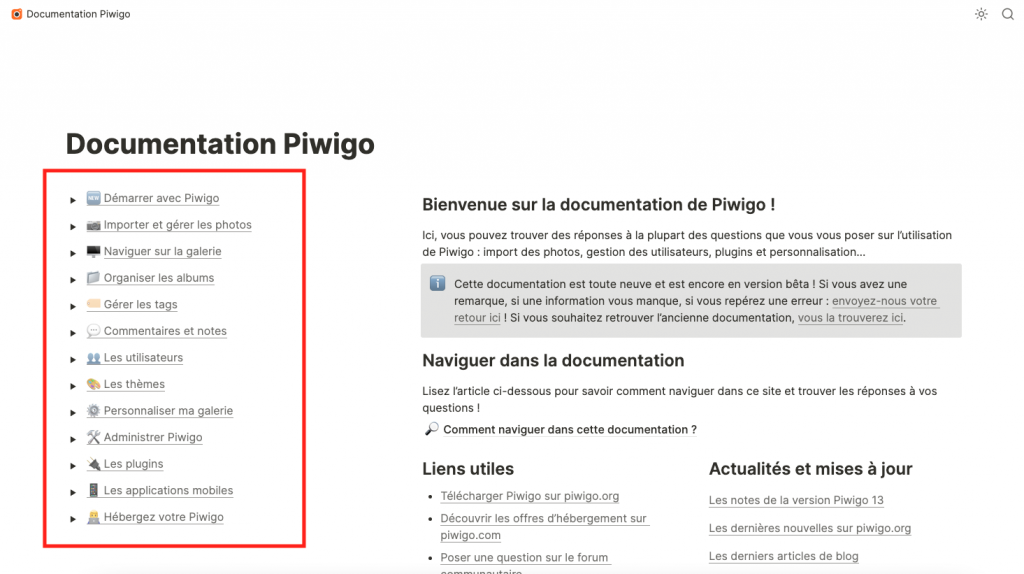
Cliquez sur une section pour accéder à sa page principale. Celle-ci liste tous les articles présents dans la section.
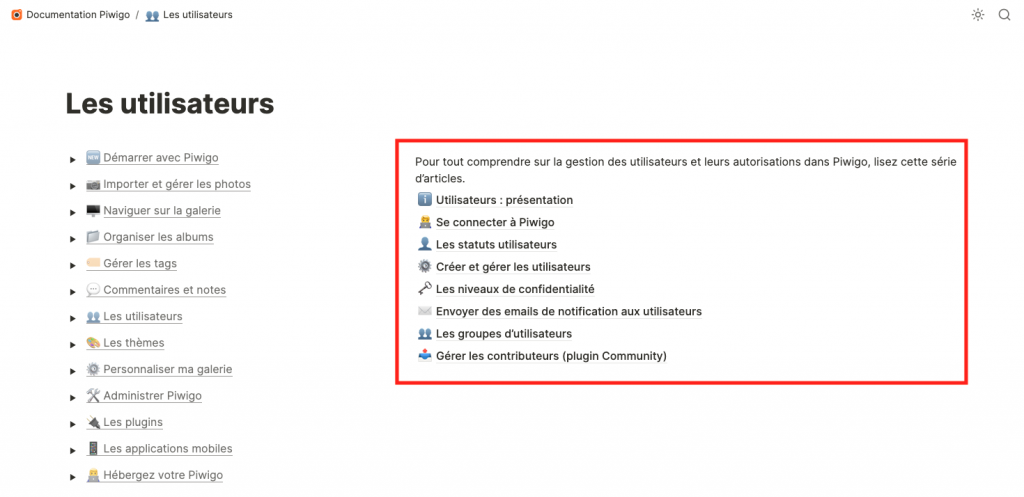
Vous pouvez également cliquer sur une flèche dans le menu de gauche pour accéder aux articles présents dans chaque section.
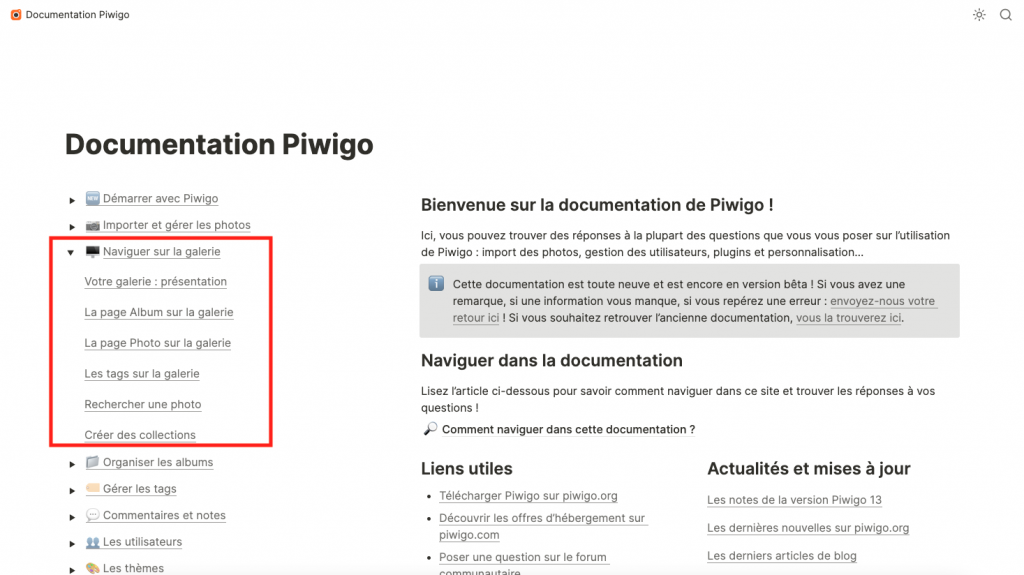
Naviguer au sein d’un article
A droite de chaque article, le sommaire vous permet de visualiser les principaux sujets présents dans l’article et de cliquer sur celui qui vous intéresse pour accéder directement à son contenu.
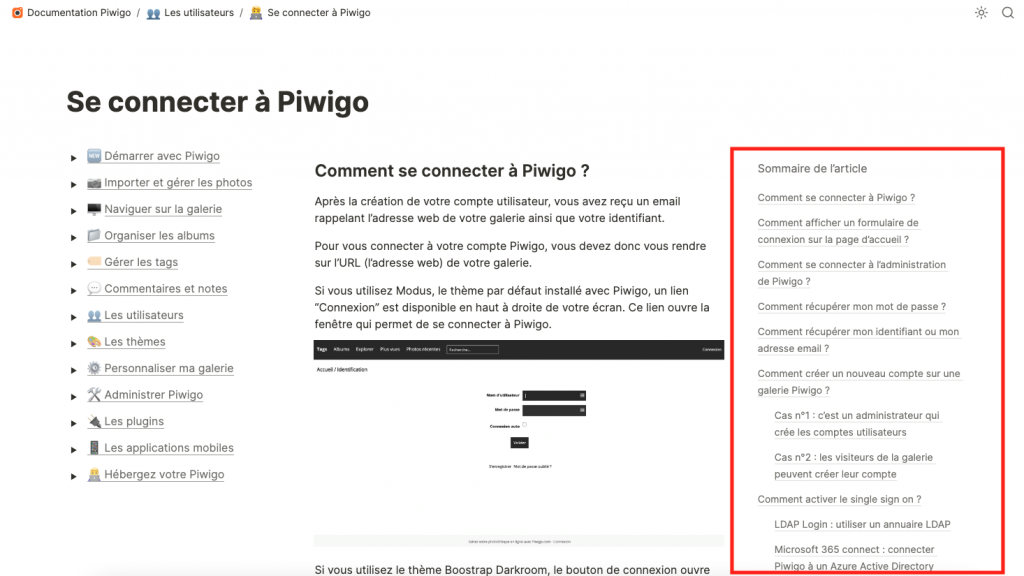
Activer le mode sombre
Pour activer ou désactiver le mode sombre, cliquez sur l’icône représentant un soleil en haut à droite de chaque page.
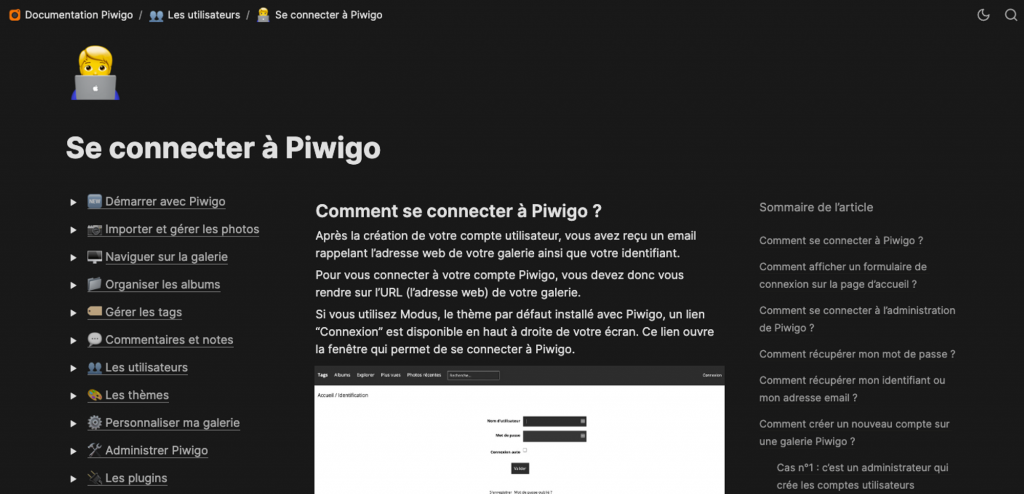
Bonne lecture 😉
Nous espérons que cette nouvelle documentation va vous aider à utiliser au mieux toutes la richesse des fonctionnalités offertes par Piwigo.
On a hâte de lire vos retours !
